ÉSOLU!!! Le Mot de Passe Oublié pour Allumer l’Ordinateur, Que Faire?
Oublié le mot de passe de votre ordinateur HP? Perdu l’accès à votre ordinateur portable? Explorez des solutions gratuites étape par étape et découvrez les avantages de PassFab 4WinKey pour déverrouiller Windows sans perdre de données.
Il n’y a rien de plus frustrant que d’oublier le mot de passe de son ordinateur Windows, surtout lorsque cela vous empêche d’allumer votre PC. Car cela va nous empêcher accéder a ces précieux donnés. Windows dispose de déférent type de verrouillage comme le code pin, l’empreinte digital. il existe defernte methode pour deverouller windows sans mot de passe la réinitialisation de Disque dur de PC . Mais Dans cet article, nous explorerons des solutions gratuites pour déverrouiller Windows sans mot de passe, et nous présenterons également PassFab 4WinKey, un outil puissant qui simplifie ce processus.
1. Décrire le Problème ou le Scénario d’Utilisation
Imaginez la situation : vous êtes devant votre ordinateur HP, mais vous ne pouvez pas vous souvenir du mot de passe pour accéder à votre session. Que faire dans ce scénario frustrant? Heureusement, des solutions existent.
Article en relation : Réparer un Ordinateur Bloqué sur l’Écran d’Accueil de Windows 10
2. Démonstration Simple Étape par Étape de 1-2 Méthodes de Déverrouillage Gratuite
Méthode 1 : Utilisation du Compte Microsoft
- Étape 1 : Cliquez sur « Mot de passe oublié » lors de la saisie du mot de passe.
- Étape 2 : Suivez les instructions pour réinitialiser votre mot de passe via votre compte Microsoft.
Méthode 2 : Utilisation de l’Outil de Réinitialisation de Mot de Passe Local
- Étape 1 : Redémarrez votre ordinateur en mode sans échec.
- Étape 2 : Accédez aux options de récupération et choisissez « Invite de commandes ».
- Étape 3 : Tapez les commandes appropriées pour réinitialiser le mot de passe.

- Ecrire ( bcdedit ) pour savoir le non de partition a utiliser.
- Maintenant on va choisir la partition pour moi c’est D: entrer
- Ecrire , ( cd windows ) en suite le type ( cd system32 ).
- Apres ( ren utilman.exe utilman1.exe ).
- Et ( ren cmd.exe utilman.exe ) Ferme la command et cliquez sur la fenêtre continue.
- Quand le pc redémarre on clique sur le petit bonhomme ( control userpasswords2 ) et réinitialiser le mot de passe .
- En reviens vers la commande CMD dans le panneaux de réparation et après:
- On inverse début commande : ( cd windows and ensuit cd system32 )
- ( ren utilman.exe cmd.exe )
- ( ren utilman1.exe utilman.exe )
Plus d’article : Comment déverrouiller Windows 10 et 11 sans mot de Passe
2. Bref Résumé des Principales Caractéristiques du Produit – PassFab 4WinKey
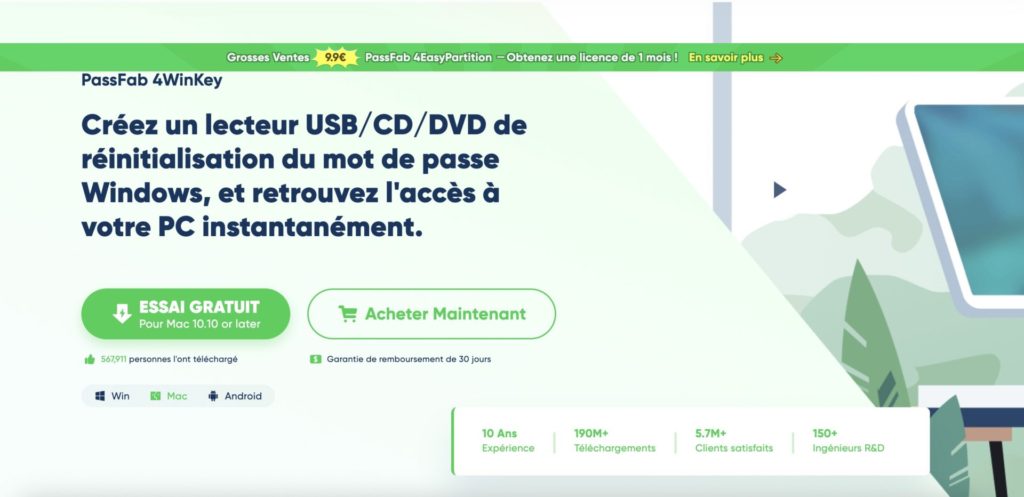
Avantages :
- Réinitialisation rapide du mot de passe sans perte de données.
- Prise en charge de divers types de comptes, y compris les comptes locaux et Microsoft.
- Interface utilisateur conviviale et processus simplifié.
3. Démonstration des Étapes d’Utilisation – PassFab 4WinKey

1 Étape : Téléchargement et Installation
- Téléchargez PassFab 4WinKey depuis le site officiel.
- Installez le logiciel sur un autre ordinateur accessible.
2 Étape : Création d’un Disque USB de Réinitialisation
- Insérez un lecteur USB et créez un disque de réinitialisation avec PassFab 4WinKey.
3 Étape : Démarrage depuis le Disque de Réinitialisation
- Insérez le disque USB dans l’ordinateur verrouillé.
- Redémarrez l’ordinateur et choisissez le disque USB ou une clé usb ou un comme périphérique de démarrage.
4 Étape : Réinitialisation du Mot de Passe
- Sélectionnez le compte pour lequel vous avez oublié le mot de passe.
- Cliquez sur « Réinitialiser » et redémarrez votre ordinateur.
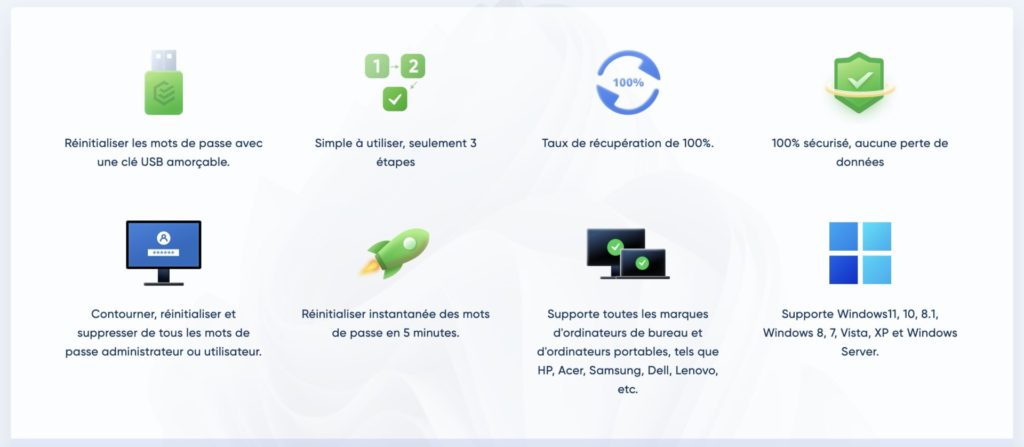
Conclusion
Qu’il s’agisse de méthodes gratuites ou de l’utilisation de PassFab 4WinKey, déverrouiller Windows sans mot de passe est possible. Choisissez la méthode qui convient le mieux à votre situation et retrouvez l’accès à votre ordinateur sans tracas.
Plus d’information : Les jeux Windows 11: 8 solutions pour le plantage de votre PC









